La célebre app de mensajería liderada por Meta y Mark Zuckerberg no para de reinventarse. Y desde hace ya algún tiempo, Whatsapp Web planea cambiar la forma en la que mandamos mensajes o tomamos apuntes gracias a sus actualizaciones.
PUBLICIDAD
Coloquialmente conocido como el ‘Modo Word’, hablamos de una serie de funciones que enriquecen la forma de escribir en el chat, con opciones de formato de texto que logran dar una mejor visualidad a los mensajes.
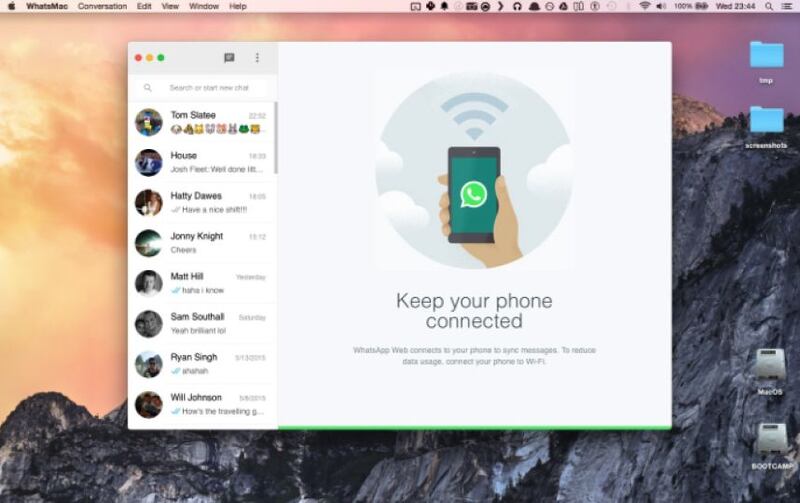
¿Cómo usar el modo Word en Whatsapp?
En términos simples, el modo Word permite aplicar diferentes estilos de texto a tus mensajes en Whatsapp Web. Negrita, cursiva, tachado, viñetas o listas enumeradas son parte de esta novedad que responde a la creciente demanda por mayor versatilidad en los chats.
Así, podrías enfatizar en conversaciones, organizar información o también añadir un toque personal a tus mensajes enviados desde el PC (aunque muchos ya pueden hacerlo desde el teléfono también).
Pasos para utilizar el Modo Word en WhatsApp Web
Primero, accede a WhatsApp Web en tu navegador y elige un chat. Luego, comienza a escribir con cualquiera de las opciones de formato disponibles:
- **Negrita**: Coloca asteriscos (*) antes y después del texto deseado, sin que exista un espacio entre el asterisco y la palabra.
- *Cursiva*: Usa guiones bajos (_) antes y después del texto.
PUBLICIDAD
- ~~Tachado~~: Encierra el texto con virgulillas (~).
- ```Monoespaciado```: Encierra el texto con backticks (```).
- Listas numeradas: Inicia cada elemento con un número, seguido de un punto y un espacio.
- Viñetas: Comienza cada elemento con un punto o guion, seguido de un espacio.
- ‘Bloque de código’: Encierra el texto con comillas simples (’).
- > Cita textual: Inicia tu frase con un símbolo “menor que” (>) seguido de un espacio y el texto en cuestión.
Así de simple. Ahora, sólo queda memorizar los comandos y verás que cada vez más rápido tus apuntes en Whatsapp se parecerán a un Word. Una herramienta bastante útil tanto en lo personal como en lo profesional.




